Panduan ini memberikan petunjuk untuk menginstal, mengoperasikan, dan memecahkan masalah agen pemantauan Google Cloud untuk SAP HANA versi 2.0.
Untuk ringkasan agen pemantauan untuk SAP HANA dan opsinya, lihat Panduan perencanaan agen pemantauan untuk SAP HANA V2.0.
Prasyarat
Agen pemantauan untuk SAP HANA memerlukan driver koneksi SAP HANA dan versi tertentu dari Java Runtime Environment (JRE).
Jika server tempat Anda menginstal agen memiliki akses ke internet, agen akan otomatis mendownload file selama penginstalan.
Jika server tidak memiliki akses internet, Anda dapat mengupload sendiri file ke server.
Jika Anda perlu menguploadnya sendiri, sebelum menginstal agen, upload file berikut ke direktori /tmp/gcpsapdeps:
https://github.com/SAP/SapMachine/releases/download/sapmachine-17.0.1/sapmachine-jre-17.0.1_linux-x64_bin.tar.gz
https://repo1.maven.org/maven2/com/sap/cloud/db/jdbc/ngdbc/2.11.14/ngdbc-2.11.14.jar
Selain itu, panduan ini mengasumsikan bahwa Anda memiliki:
- Akun Google.
- Project Google Cloud .
- Akun penagihan Google Cloud .
- Satu atau beberapa instance SAP HANA yang telah di-deploy. Untuk informasi tentang cara men-deploy SAP HANA di Google Cloud, lihat Panduan Deployment SAP HANA.
Menetapkan peran IAM yang diperlukan
Setidaknya, akun layanan yang digunakan oleh agen pemantau untuk SAP HANA harus menyertakan peran Monitoring Metric Writer. Jika tidak, Anda perlu memberikan peran Monitoring Metric Writer ke akun layanan.
Selain itu, jika Anda menggunakan Secret Manager untuk menyimpan sandi pengguna database sistem SAP HANA, akun layanan harus menyertakan peran Secret Manager Secret Accessor dan instance VM harus menyertakan cakupan akses cloud-platform.
Untuk menambahkan peran yang diperlukan ke akun layanan Anda:
Di Google Cloud konsol, buka halaman IAM IAM & Admin.
Pilih Google Cloud project Anda.
Identifikasi akun layanan tempat Anda ingin menambahkan peran IAM.
- Jika akun layanan belum ada dalam daftar utama, berarti akun layanan tersebut tidak memiliki peran yang ditetapkan pada akun tersebut. Klik Add, lalu masukkan alamat email akun layanan.
- Jika akun layanan sudah ada di daftar utama, berarti akun tersebut memiliki peran yang sudah ada. Klik tombol Edit principal
pada akun layanan yang ingin Anda edit.
Klik Add another role, lalu pastikan peran berikut ditetapkan ke akun layanan Anda:
- Monitoring > Monitoring Metric Writer
- Secret Manager > Secret Manager Secret Accessor
Klik Add atau Save untuk menetapkan peran ke akun layanan Anda.
Untuk mengetahui informasi tentang cara menetapkan cakupan akses untuk instance VM, lihat Mengubah akun layanan dan cakupan akses untuk instance.
Untuk mengetahui informasi selengkapnya tentang peran dan cakupan IAM yang diperlukan untuk mengakses Secret Manager, lihat Kontrol Akses Secret Manager.
Menginstal agen pemantauan untuk SAP HANA
Menambahkan repositori RPM Google Cloud ke daftar repo OS
Anda perlu menambahkan URL repositori RPM Google Cloud untuk agen ke daftar repositori paket untuk sistem operasi. Cara menambahkan repositori berbeda-beda, bergantung pada apakah Anda menggunakan sistem operasi Red Hat atau SUSE.
Menambahkan repositori ke RHEL
Untuk menambahkan repositori RPM Google Cloud ke RHEL, pilih versi Anda dan ikuti prosedurnya:
RHEL 7
Buat koneksi SSH dengan VM host Anda.
Keluarkan perintah berikut ini:
sudo tee /etc/yum.repos.d/google-saphanamonitoring-agent.repo << EOM [google-saphanamonitoring-agent] name=Google SAP HANA Monitoring Agent baseurl=https://packages.cloud.google.com/yum/repos/google-saphanamonitoring-agent-el7-\$basearch enabled=1 gpgcheck=0 repo_gpgcheck=0 gpgkey=https://packages.cloud.google.com/yum/doc/yum-key.gpg EOM
RHEL 8
Buat koneksi SSH dengan VM host Anda.
Keluarkan perintah berikut ini:
sudo tee /etc/yum.repos.d/google-saphanamonitoring-agent.repo << EOM [google-saphanamonitoring-agent] name=Google SAP HANA Monitoring Agent baseurl=https://packages.cloud.google.com/yum/repos/google-saphanamonitoring-agent-el8-\$basearch enabled=1 gpgcheck=0 repo_gpgcheck=0 gpgkey=https://packages.cloud.google.com/yum/doc/yum-key.gpg EOM
Menambahkan repositori ke SLES
Untuk menambahkan repositori RPM Google Cloud ke SLES, pilih versi Anda dan ikuti prosedurnya:
SLES 12
Buat koneksi SSH dengan VM host Anda.
Keluarkan perintah berikut ini:
sudo zypper addrepo --gpgcheck-allow-unsigned-package --refresh \ https://packages.cloud.google.com/yum/repos/google-saphanamonitoring-agent-sles12-\$basearch google-saphanamonitoring-agent
SLES 15
Buat koneksi SSH dengan VM host Anda.
Keluarkan perintah berikut ini:
sudo zypper addrepo --gpgcheck-allow-unsigned-package --refresh \ https://packages.cloud.google.com/yum/repos/google-saphanamonitoring-agent-sles15-\$basearch google-saphanamonitoring-agent
Menginstal agen
Anda menginstal agen pemantauan untuk SAP HANA dengan menggunakan pengelola paket OS.
Untuk menginstal agen, pilih sistem operasi Anda dan ikuti prosedurnya:
Buat koneksi SSH dengan VM host Anda.
Keluarkan perintah berikut ini:
RHEL
sudo yum install google-saphanamonitoring-agent
SLES
sudo zypper --no-gpg-checks install google-saphanamonitoring-agent
Agen diinstal dalam direktori /usr/sap/google-saphanamonitoring-agent.
Mengonfigurasi agen
Anda mengonfigurasi agen dengan memodifikasi file konfigurasi agen: /usr/sap/google-saphanamonitoring-agent/conf/configuration.yaml.
Nilai properti server yang terdeteksi secara otomatis
Secara default, bagian cloud_properties dalam file configuration.yaml akan dijadikan komentar, seperti yang ditunjukkan dalam contoh berikut, dan agen pemantauan untuk SAP HANA menggunakan project ID, ID instance, dan zona instance VM tempat agen dijalankan.
# cloud_properties:
# project_id: MONITORED_INSTANCE_PROJECT_ID
# instance_id: MONITORED_VM_ID
# zone: MONITORED_VM_ZONEJika agen dijalankan di VM yang sama dengan SAP HANA, Anda dapat membiarkan bagian cloud_properties dijadikan sebagai komentar.
Jika agen dijalankan di VM yang berbeda dengan SAP HANA, Anda harus menghapus karakter komentar, #, dari setiap baris di bagian cloud_properties dan memperbarui properti project_id, instance_id, dan zone dengan project ID, ID instance, dan zona VM host SAP HANA.
Jika SAP HANA dijalankan di server Solusi Bare Metal, Anda harus menghapus karakter komentar, #, hanya dari baris cloud_properties dan project_id serta menentukan project ID dari project yang Anda gunakan dengan Solusi Bare Metal. Biarkan properti instance_id dan zone dijadikan sebagai komentar.
Nilai properti SAP HANA yang terdeteksi secara otomatis
Secara default, properti sid dalam file configuration.yaml akan dijadikan sebagai komentari dan agen mengambil ID sistem SAP HANA (SID) dari tabel M_DATABASE SAP HANA. Jika perlu menentukan SID yang berbeda, hapus karakter komentar dari baris sid dan tentukan SID yang Anda butuhkan.
Prosedur konfigurasi
Langkah-langkah berikut akan menentukan properti konfigurasi yang biasa digunakan. Untuk deskripsi semua properti konfigurasi, lihat Deskripsi properti konfigurasi.
Buka file konfigurasi untuk mengedit menggunakan editor teks pilihan Anda. Contoh:
sudo vi /usr/sap/google-saphanamonitoring-agent/conf/configuration.yaml
Secara opsional, di bagian
gcloud_auth, hapus karakter komentar#dan tentukan jalur ke file JSON yang berisi kunci untuk akun layanan IAM untuk agen. Contoh:gcloud_auth: # If defined this service account will be used for API calls or else the default VM credentials # will be used. service_account_json: /usr/sap/google-saphanamonitoring-agent/auth/example-project-id-abcdef123456.json
Menentukan satu atau beberapa instance SAP HANA untuk dipantau agen.
Untuk menentukan lebih dari satu database SAP HANA, buat kumpulan properti baru dengan menyalin semua properti
hana_instancesyang berlaku dari- namehinggatrust_store_secret_name. Anda perlu menyalin properti SSL, sertifikat, keystore, dan trustore hanya jika instance SAP HANA tambahan menggunakannya. Tempel kumpulan properti instance tambahan segera setelah kumpulan pertama dan sebelumqueries.Untuk menentukan instance SAP HANA:
Tentukan nama host tempat instance SAP HANA dijalankan. Nilai ini muncul di log dan Monitoring. Contoh:
- name: example-hana-vm
Menentukan alamat IP host tempat instance SAP HANA dijalankan.
Jika instance SAP HANA dijalankan pada VM host yang berbeda dengan agen, tentukan alamat IP internal VM host. Contoh:
host: 10.1.0.100
Jika instance SAP HANA dijalankan di host yang tidak ada dalam project Google Cloud yang sama dengan agen, tentukan alamat IP publik dari VM host.
Jika agen dijalankan di host yang sama dengan SAP HANA, Anda dapat menerima nilai default, yaitu alamat IP loopback localhost,
127.0.0.1.
Tentukan port tempat instance SAP HANA menerima kueri. Untuk database tenant pertama atau satu-satunya, port-nya adalah
3nn15, dengan nn sebagai nomor instance SAP HANA.port: 30015
Tentukan akun pengguna SAP HANA yang akan digunakan agen untuk membuat kueri SAP HANA. Secara default, akun pengguna
SYSTEMditentukan:user: SYSTEM
Tentukan sandi untuk akun pengguna SAP HANA yang akan digunakan agen untuk membuat kueri SAP HANA. Contoh:
password: TempPa55word
Jika sistem SAP HANA menggunakan Transport Layer Secure (TLS)/Secure Sockets Layer (SSL), aktifkan dukungan SSL:
enable_ssl: true
Untuk memvalidasi sertifikat saat SAP HANA menggunakan TLS/SSL, aktifkan pemeriksaan sertifikat dan tentukan properti nama sertifikat, keystore, dan trustore, jika perlu.
validate_certificate: true
Untuk deskripsi properti nama sertifikat, keystore, dan trustore, lihat Deskripsi properti konfigurasi.
Simpan dan tutup file
configuration.yamltersebut.
Deskripsi properti konfigurasi
Tabel berikut menampilkan semua properti yang dapat Anda gunakan untuk menentukan instance SAP HANA, koneksi, dukungan TLS/SSL, dan dukungan validasi sertifikat.
Kecuali sample_interval dan query_timeout, yang menentukan default global untuk kueri, semua properti lain yang digunakan untuk menentukan atau mengaktifkan masing-masing kueri didokumentasikan dalam Panduan perencanaan agen pemantauan untuk SAP HANA.
| Properti | Jenis data | Deskripsi |
|---|---|---|
sample_interval |
Int | Menentukan interval default antarkueri dalam detik.
Nilai yang ditentukan di sini dapat diganti untuk masing-masing kueri dengan menentukan sample_interval dalam definisi kueri. Nilai default-nya adalah 300 (5 menit).
|
query_timeout |
Int | Waktu yang diizinkan untuk eksekusi kueri dalam detik, defaultnya adalah 5 menit. |
cloud_properties |
Properti yang mengidentifikasi lingkungan tempat agen dijalankan. Nilai ini terdeteksi secara otomatis, tetapi dapat diubah. | |
project_id |
String |
ID project Google Cloud tempat SAP HANA dijalankan. Dalam Monitoring, nilai ini adalah label resource yang dapat Anda gunakan untuk memfilter data. Tentukan properti ini jika SAP HANA dijalankan di VM yang berbeda dengan agen atau di server Solusi Bare Metal. Saat agen dijalankan di VM yang sama dengan SAP HANA, secara default, agen akan mendeteksi project ID secara otomatis. Anda dapat mengganti perilaku default ini dengan menentukan nilai properti. |
instance_id |
String |
Saat SAP HANA dijalankan di VM Compute Engine yang berbeda dengan agen, tentukan nomor ID instance VM host SAP HANA. Dalam Monitoring, nilai ini adalah label resource yang dapat Anda gunakan untuk memfilter data.
Jika SAP HANA dijalankan di server Solusi Bare Metal, selalu biarkan Secara default, agen menggunakan ID instance VM tempat agen diinstal. |
zone |
String |
Saat SAP HANA dijalankan di VM Compute Engine di zona yang berbeda dengan agen, tentukan zona VM host SAP HANA. Dalam Monitoring, nilai ini adalah label resource yang dapat Anda gunakan untuk memfilter data.
Jika SAP HANA dijalankan di server Solusi Bare Metal, selalu biarkan Secara default, agen menggunakan zona VM tempat agen diinstal. |
gcloud_auth |
Properti yang terkait dengan akun layanan yang digunakan agen untuk pengelolaan akses dan identitas. | |
service_account_json |
String | Menentukan jalur ke file JSON yang berisi kunci akun layanan kustom yang Anda buat. Google Cloud menggunakan akun layanan untuk mengautentikasi agen dan menentukan Google Cloud API dan resource yang diizinkan untuk diakses oleh agen tersebut. Jika service_account_json dihilangkan, agen akan menggunakan akun layanan VM host. |
hana_instances |
Properti yang mengidentifikasi database SAP HANA yang akan dipantau. Untuk menentukan lebih dari satu database SAP HANA, buat kumpulan properti baru dengan menyalin properti instance yang ada dari - name ke enable_ssl, inklusif, dan menempelkannya segera setelah properti pertama ditetapkan. Tentukan database tambahan dengan kumpulan properti baru.
|
|
- name |
String |
Nama host tempat SAP HANA dijalankan. Nilai ini mengidentifikasi instance SAP HANA. Dalam Monitoring, nilai ini adalah label metrik yang dapat Anda gunakan untuk memfilter data. Jika Anda memantau lebih dari satu database, ubah nilai ini untuk membedakan database tersebut. |
sid |
String | Properti opsional yang menentukan SID instance SAP HANA yang dipantau oleh agen.
Agen biasanya mengambil nilai ini dari SAP HANA secara otomatis, sehingga Anda tidak perlu menentukannya. Jika Anda perlu menentukan nilai yang berbeda, atau agen tidak mendeteksi SID secara otomatis, hapus tanda komentar di properti |
host |
String | Alamat IP host SAP HANA. Jika agen dijalankan di host yang sama dengan SAP HANA, Anda dapat menerima default-nya, yaitu alamat IP loopback localhost. |
port |
Int | Nomor port server SAP HANA, seperti yang didefinisikan oleh SAP. Untuk database tenant pertama atau satu-satunya, tentukan 3nn15, dengan nn sebagai nomor instance SAP HANA. Untuk mengetahui informasi selengkapnya tentang port SAP HANA, lihat Port TCP/IP dari Semua Produk SAP. |
connections |
Int | Untuk penggabungan koneksi, jumlah koneksi yang perlu dipertahankan dalam kumpulan koneksi. Jangan mengubah properti ini kecuali jika diarahkan untuk melakukannya oleh Cloud Customer Care. |
user |
String | Akun pengguna database SAP HANA yang digunakan agen untuk mengkueri SAP HANA.
SYSTEM adalah defaultnya.
|
password |
String | Sandi untuk akun pengguna database yang digunakan agen pemantauan untuk mengkueri SAP HANA. Jangan tentukan sandi jika Anda menggunakan Secret Manager untuk menyimpan kredensial pengguna database. |
secret_name |
String | Jika Anda menggunakan Secret Manager untuk menyimpan kredensial pengguna database, tentukan nama secret yang berisi kredensial keamanan. |
enable_ssl |
Boolean | Tentukan apakah SSL atau TSL diaktifkan di SAP HANA.
Nilai yang valid adalah true atau false.
|
validate_certificate |
Boolean | Menentukan apakah agen akan memeriksa sertifikat server.
Nilai yang valid adalah true atau false.
|
host_name_in_certificate |
Tentukan nama host SAP HANA yang terdapat dalam sertifikat. Properti ini diwajibkan ketika agen pemantauan untuk SAP HANA dijalankan di VM host yang sama dengan SAP HANA, dan VM host SAP HANA menggunakan localhost untuk menyelesaikan koneksi antara VM host dan agen, alih-alih nama host yang sebenarnya.
|
|
key_store |
Tentukan jalur ke keystore Java JKS atau PKCS12. Jika properti ini tidak ditentukan, agen pemantauan untuk SAP HANA akan menggunakan JVM default.
Jika key store dilindungi sandi, |
|
key_store_password |
Jika keystore dilindungi sandi, tentukan sandi teks biasa untuk keystore.
Spesifikasi key_store_password tidak dapat muncul bersamaan dengan spesifikasi key_store_secret_name.
|
|
key_store_secret_name |
Jika keystore dilindungi sandi, tentukan nama secret di Secret Manager yang berisi sandi untuk keystore.
Spesifikasi key_store_secret_name tidak dapat muncul bersamaan dengan spesifikasi key_store_password.
|
|
trust_store |
Tentukan jalur ke file JKS truststore yang berisi sertifikat publik server SAP HANA. Biasanya, truststore berisi root certificate atau sertifikat otoritas sertifikasi yang menandatangani sertifikat server SAP HANA. Jika trust_store dihilangkan, agen akan menggunakan truststore default JVM. | |
trust_store_password |
Jika truststore dilindungi sandi, tentukan sandi teks biasa untuk truststore.
Spesifikasi trust_store_password tidak dapat muncul bersamaan dengan spesifikasi trust_store_secret_name.
|
|
trust_store_secret_name |
Jika truststore dilindungi sandi, tentukan nama secret di Secret Manager yang berisi sandi untuk truststore.
Spesifikasi trust_store_secret_name tidak dapat muncul bersamaan dengan spesifikasi trust_store_password.
|
|
Mengaktifkan agen
Setelah agen pemantauan untuk SAP HANA dikonfigurasi, tetapi sebelum Anda memulainya, aktifkan agen sebagai layanan systemd sehingga layanan dimulai ulang setiap kali instance VM di-reboot.
Untuk mengaktifkan agen:
Buat koneksi SSH dengan VM host Anda.
Keluarkan perintah berikut ini:
sudo systemctl enable google-saphanamonitoring-agent
Anda akan melihat output yang mirip dengan contoh berikut:
Created symlink /etc/systemd/system/multi-user.target.wants/google-saphanamonitoring-agent.service → /usr/sap/google-saphanamonitoring-agent/service/google-saphanamonitoring-agent.service. Created symlink /etc/systemd/system/google-saphanamonitoring-agent.service → /usr/sap/google-saphanamonitoring-agent/service/google-saphanamonitoring-agent.service.
Mulai agen
Untuk memulai agen:
Buat koneksi SSH dengan VM host Anda.
Keluarkan perintah berikut ini:
sudo systemctl start google-saphanamonitoring-agent
Periksa status agen:
sudo systemctl status google-saphanamonitoring-agent
Jika startup berhasil, setelah beberapa detik, agen akan mulai membuat kueri SAP HANA dan mengirim metrik ke Monitoring.
Untuk informasi tentang cara melihat metrik di Monitoring, lihat Menginstal dasbor kustom untuk melihat metrik.
Memeriksa log
Untuk memeriksa log, keluarkan:
tail -n 100 -f /var/log/google-saphanamonitoring-agent.log
Saat agen dimulai, agen akan mencatat peristiwa startup di log. Startup, penjadwalan kueri, dan pengiriman metrik ke Monitoring dicatat dalam log.
Contoh berikut menunjukkan log startup dan entri log untuk kueri pertama yang berhasil ke SAP HANA.
2021-04-26T20:42:53.392UTC [INFO] ****** Starting Google SAP HANA Custom Metrics Agent ****** 2021-04-26T20:42:53.413UTC [INFO] Controller initializing... 2021-04-26T20:42:53.414UTC [INFO] Configuring dependencies... 2021-04-26T20:42:53.677UTC [INFO] Configuration of dependencies complete. 2021-04-26T20:42:53.678UTC [INFO] Configuration loading... 2021-04-26T20:42:53.704UTC [INFO] Loading system level metric definitions... 2021-04-26T20:42:53.767UTC [INFO] Loading conf/configuration.yaml... 2021-04-26T20:42:53.836UTC [INFO] Default Cloud Properties: projectId=example-project-id, instanceId=8254335046206112691, zone=us-central1-f 2021-04-26T20:42:53.843UTC [INFO] No "cloud_properties" field found in the config file, so using default cloud properties. 2021-04-26T20:42:53.850UTC [INFO] Configuration loaded and validated. 2021-04-26T20:42:53.865UTC [INFO] Configuration load complete. 2021-04-26T20:42:53.865UTC [INFO] Controller initialization complete 2021-04-26T20:42:53.865UTC [INFO] Starting sampling of HANA metrics... 2021-04-26T20:42:53.875UTC [INFO] Creating connection pool of size 10 for SAP HANA instance "example-hana-vm" 2021-04-26T20:42:54.289UTC [INFO] The SAP HANA agent has completed initial setup. Metrics will start being sent to Cloud Monitoring in 30 seconds. 2021-04-26T20:43:24.278UTC [INFO] Writing time series data to Cloud Monitoring 2021-04-26T20:43:24.281UTC [INFO] Writing time series data to Cloud Monitoring 2021-04-26T20:43:24.292UTC [INFO] Writing time series data to Cloud Monitoring 2021-04-26T20:43:24.292UTC [INFO] Writing time series data to Cloud Monitoring 2021-04-26T20:43:24.294UTC [INFO] Writing time series data to Cloud Monitoring 2021-04-26T20:43:24.295UTC [INFO] Writing time series data to Cloud Monitoring 2021-04-26T20:43:24.295UTC [INFO] Scheduling another execution for query "replication_query" and instance "example-hana-vm" in 300 seconds
Menghentikan agen
Jika menambahkan kueri kustom atau mengubah konfigurasi agen, Anda harus menghentikan dan memulai agen sebelum kueri baru atau perubahan konfigurasi lainnya diterapkan.
Hentikan agen:
sudo systemctl stop google-saphanamonitoring-agent
Mulai ulang agen:
sudo systemctl start google-saphanamonitoring-agent
Menginstal dasbor kustom untuk melihat metrik Anda
Untuk menginstal dasbor kustom SAP HANA dari repositori GitHub ke Monitoring, lakukan langkah berikut:
Buka Cloud Shell:
Di Cloud Shell, clone atau download repositori:
git clone https://github.com/GoogleCloudPlatform/monitoring-dashboard-samples.git
Di Cloud Shell, instal dasbor
performance.jsonSAP HANA:gcloud monitoring dashboards create \ --config-from-file=monitoring-dashboard-samples/dashboards/sap-hana/performance.json
Dasbor "SAP HANA Performance" ditambahkan ke dasbor yang tersedia di project Google Cloud Anda. Untuk melihat dasbor Anda, ikuti petunjuk dalam Melihat dasbor yang terinstal.
Untuk informasi selengkapnya, lihat:
Melihat dasbor yang terinstal
File performance.json di repositori membuat dasbor kustom baru dengan judul "SAP HANA Performance".
Di konsol Google Cloud , pilih Monitoring atau klik tombol berikut:
Di panel navigasi Monitoring, klik Dashboards.
Klik SAP HANA Performance di daftar. Jika memiliki banyak dasbor, Anda dapat memfilter untuk dasbor kustom atau untuk nama dasbor baru. Untuk informasi tentang cara memfilter daftar ini, lihat Melihat dasbor kustom.
Screenshot berikut menunjukkan bagian dasbor kustom untuk SAP HANA di Monitoring.
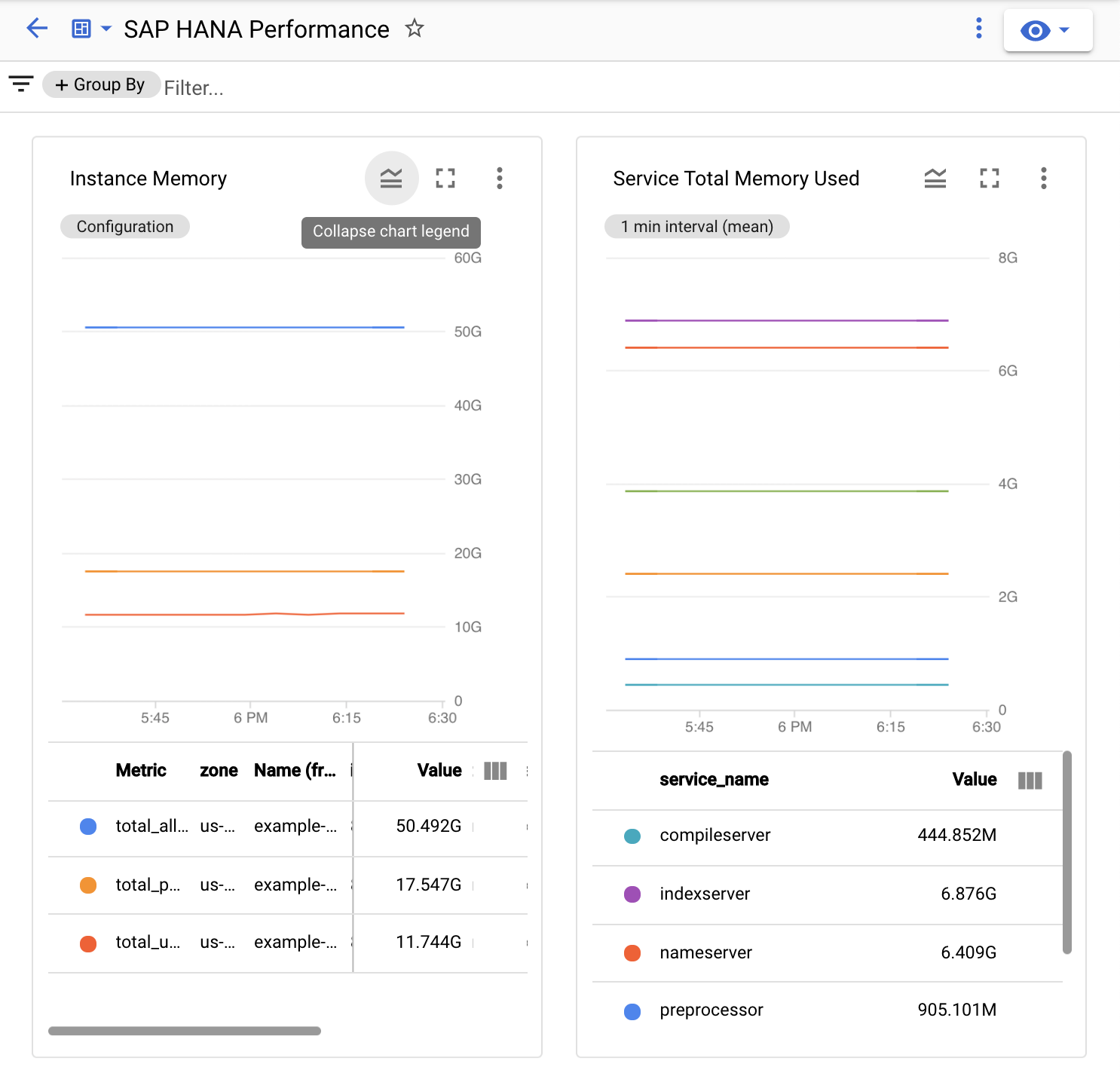
Memperbarui agen pemantauan untuk SAP HANA
Untuk memastikan Anda memiliki agen pemantauan versi terbaru untuk SAP HANA, periksa pembaruan secara berkala. Pembaruan diumumkan di SAP di Google Cloud halaman Catatan Rilis.
Memeriksa update
Pilih sistem operasi Anda:
RHEL
Buat koneksi SSH dengan VM host Anda.
Keluarkan perintah berikut ini:
sudo yum check-update google-saphanamonitoring-agent
SLES
Buat koneksi SSH dengan VM host Anda.
Keluarkan perintah berikut ini:
sudo zypper list-updates -r google-saphanamonitoring-agent
Menginstal update
Pilih sistem operasi Anda:
RHEL
Buat koneksi SSH dengan VM host Anda.
Keluarkan perintah berikut ini:
sudo yum update google-saphanamonitoring-agent
SLES
Buat koneksi SSH dengan VM host Anda.
Keluarkan perintah berikut ini:
sudo zypper --no-gpg-checks update google-saphanamonitoring-agent
Pemecahan masalah
Bagian berikut memberikan langkah-langkah yang perlu dilakukan jika Anda mengalami masalah dengan penginstalan, kueri, atau pengiriman metrik ke Monitoring.
Penginstalan gagal
Pastikan Anda menggunakan sistem operasi yang didukung oleh agen pemantauan untuk SAP HANA. Untuk informasi selengkapnya, lihat Sistem operasi yang didukung.
Periksa pesan error di shell yang Anda gunakan untuk menginstal agen.
Pastikan repositori RPM Google Cloud untuk agen telah ditambahkan ke daftar repositori sistem operasi, seperti yang dijelaskan dalam Menambahkan repositori RPM Google Cloud ke daftar repo OS.
Kueri default gagal
Di VM host, periksa apakah ada pesan error dalam file log, /var/log/google-saphanamonitoring-agent.log.
Pada VM host, pastikan port yang benar telah ditentukan pada properti port dari setiap definisi instance SAP HANA di file configuration.yaml. Untuk informasi dari SAP tentang port yang akan digunakan untuk kueri SQL SAP HANA, lihat Port TCP/IP dari Semua Produk SAP.
Pastikan pengguna database SAP HANA Anda memiliki akses ke tampilan sistem SAP HANA berikut:
M_CONNECTIONSM_CS_ALL_COLUMNSM_CS_TABLESM_HOST_RESOURCE_UTILIZATIONM_RS_TABLESM_SERVICE_COMPONENT_MEMORYM_SERVICE_MEMORYM_SERVICE_REPLICATIONM_WORKLOAD- Tampilan
STATISTICS_CURRENT_ALERTSdari skema_SYS_STATISTICS
Metrik tidak dikirim ke Monitoring
Di VM host, periksa apakah ada pesan error dalam file log, /var/log/google-saphanamonitoring-agent.log.
Jika agen tidak menggunakan akun layanan VM host, pastikan jalur ke kunci akun layanan JSON sudah ditentukan dengan benar di properti service_account_json dalam file configuration.yaml.
Di halaman beranda IAM & Admin, pastikan akun layanan yang digunakan agen memiliki peran Monitoring Metric Writer (roles/monitoring.metricWriter). Untuk Informasi selengkapnya, lihat Menetapkan peran IAM yang diperlukan.
Mendapatkan dukungan agen pemantauan untuk SAP HANA
Jika Anda memerlukan bantuan untuk menyelesaikan masalah dengan agen pemantauan untuk SAP HANA, kumpulkan informasi diagnostik yang diperlukan dan hubungi Cloud Customer Care. Untuk informasi selengkapnya, lihat Agen pemantauan untuk informasi diagnostik SAP HANA.
Dukungan
Untuk masalah terkait infrastruktur atau layanan Google Cloud , hubungi Layanan Pelanggan. Anda dapat menemukan informasi kontak di halaman Ringkasan Dukungan di konsol Google Cloud . Jika Layanan Pelanggan menentukan bahwa ada masalah dalam sistem SAP, Anda akan dirujuk ke Dukungan SAP.
Untuk masalah terkait produk SAP, catat permintaan dukungan Anda ke dalam log dengan dukungan SAP.
SAP mengevaluasi tiket dukungan dan, jika tampaknya merupakan masalah infrastruktur Google Cloud, SAP akan mentransfer tiket tersebut ke komponenGoogle Cloud yang sesuai dalam sistemnya: BC-OP-LNX-GOOGLE atau BC-OP-NT-GOOGLE.
Persyaratan dukungan
Sebelum dapat menerima dukungan untuk sistem SAP serta infrastruktur dan layananGoogle Cloudyang digunakannya, Anda harus memenuhi persyaratan paket dukungan minimum.
Untuk mengetahui informasi selengkapnya tentang persyaratan dukungan minimum untuk SAP diGoogle Cloud, lihat:
- Mendapatkan dukungan untuk SAP di Google Cloud
- Catatan SAP 2456406 - SAP di Google Cloud Platform: Prasyarat Dukungan (Akun pengguna SAP diperlukan)

